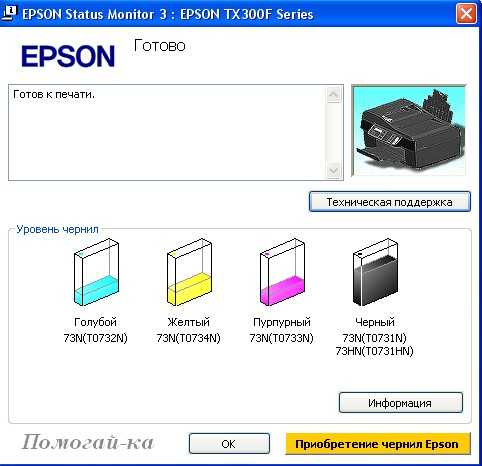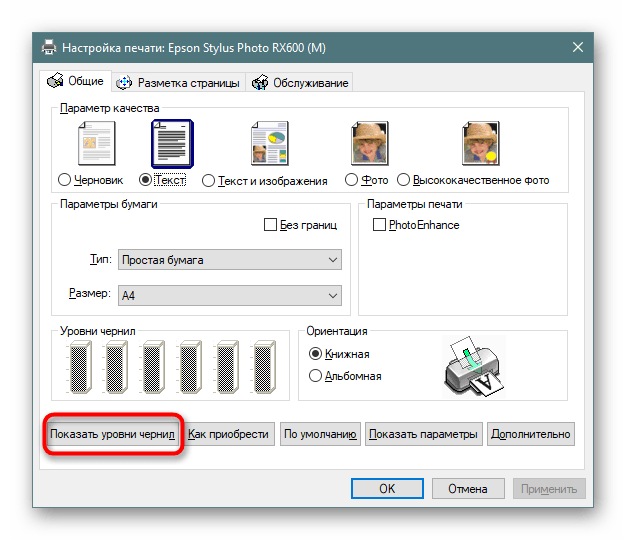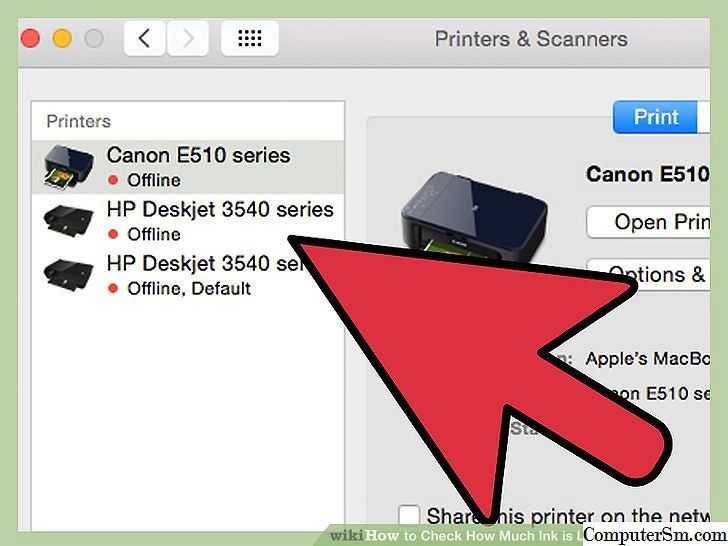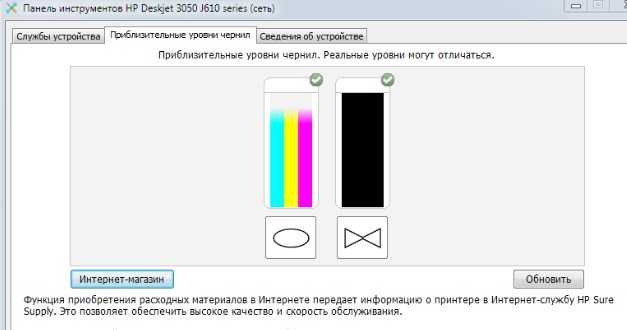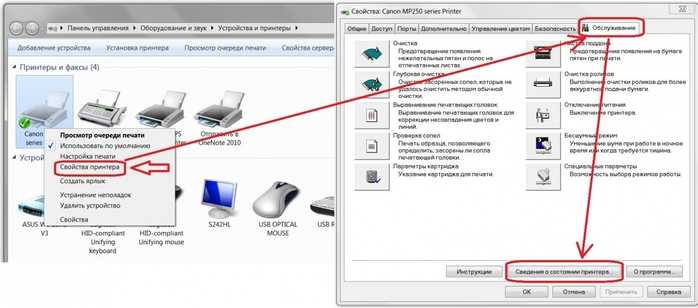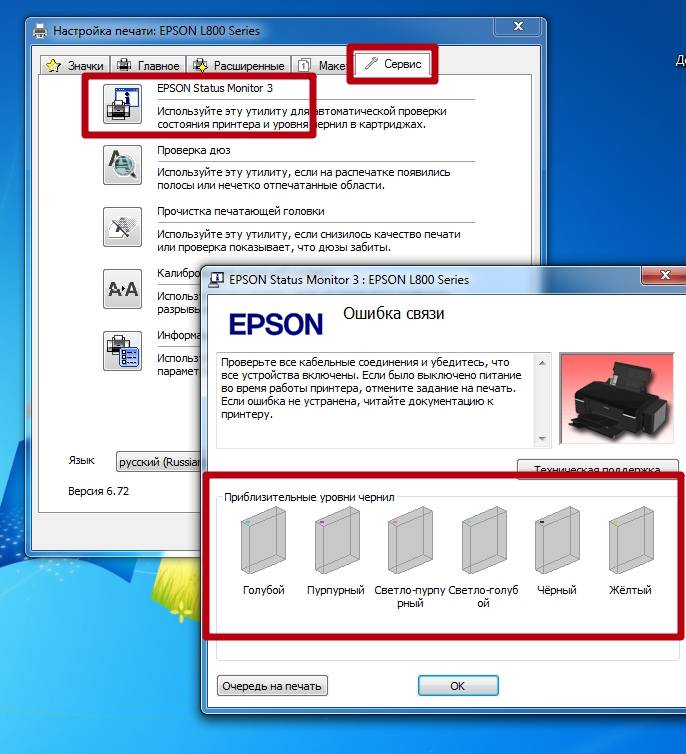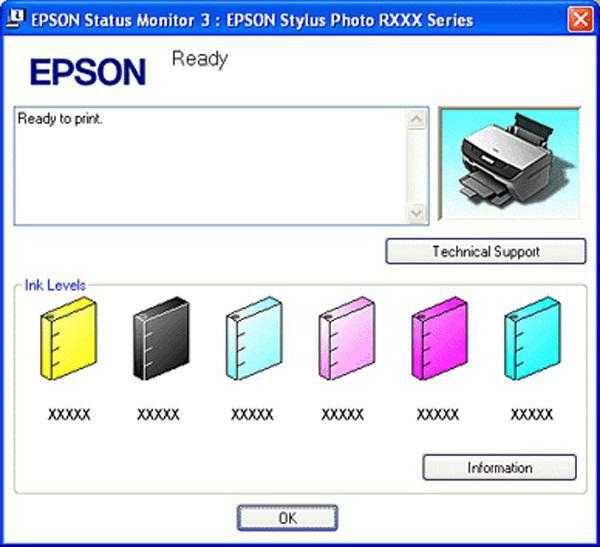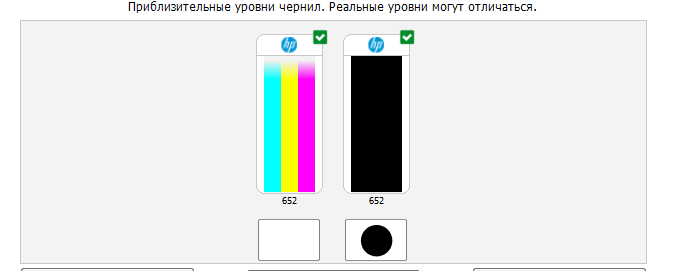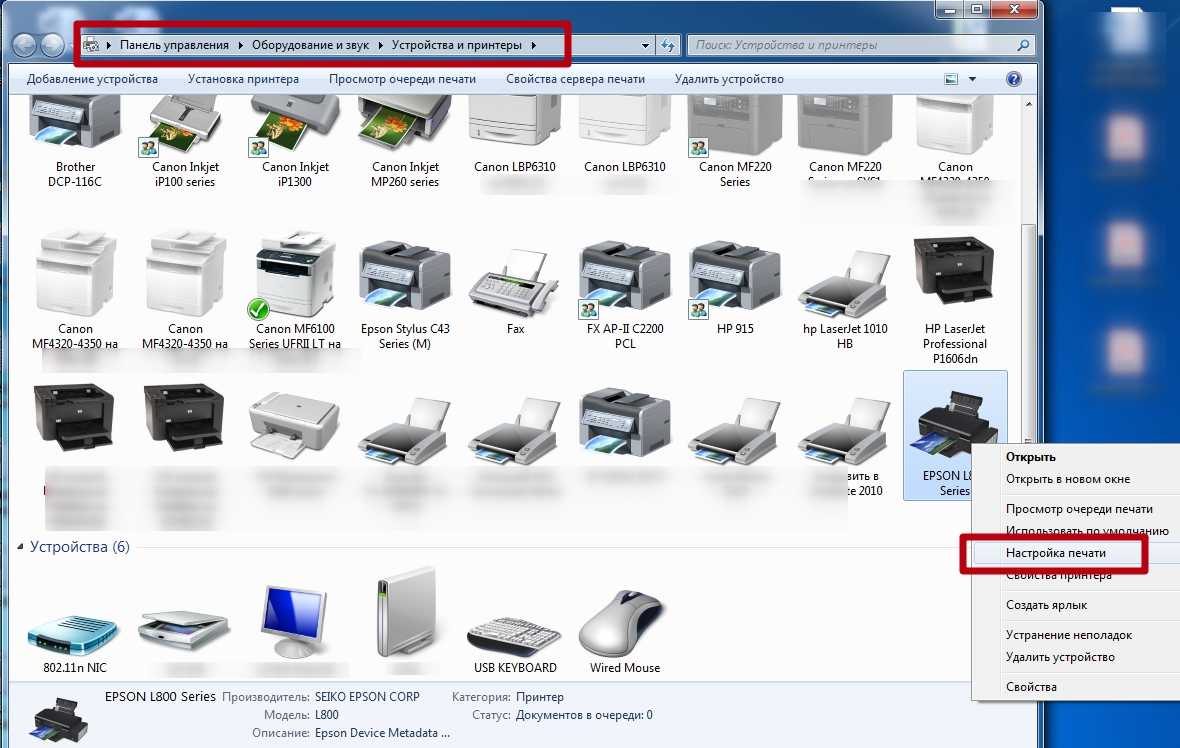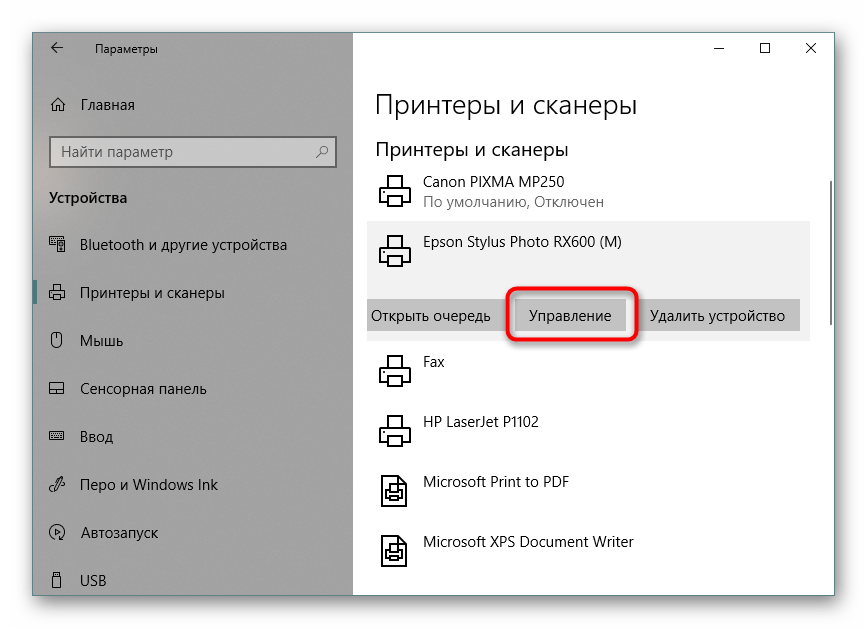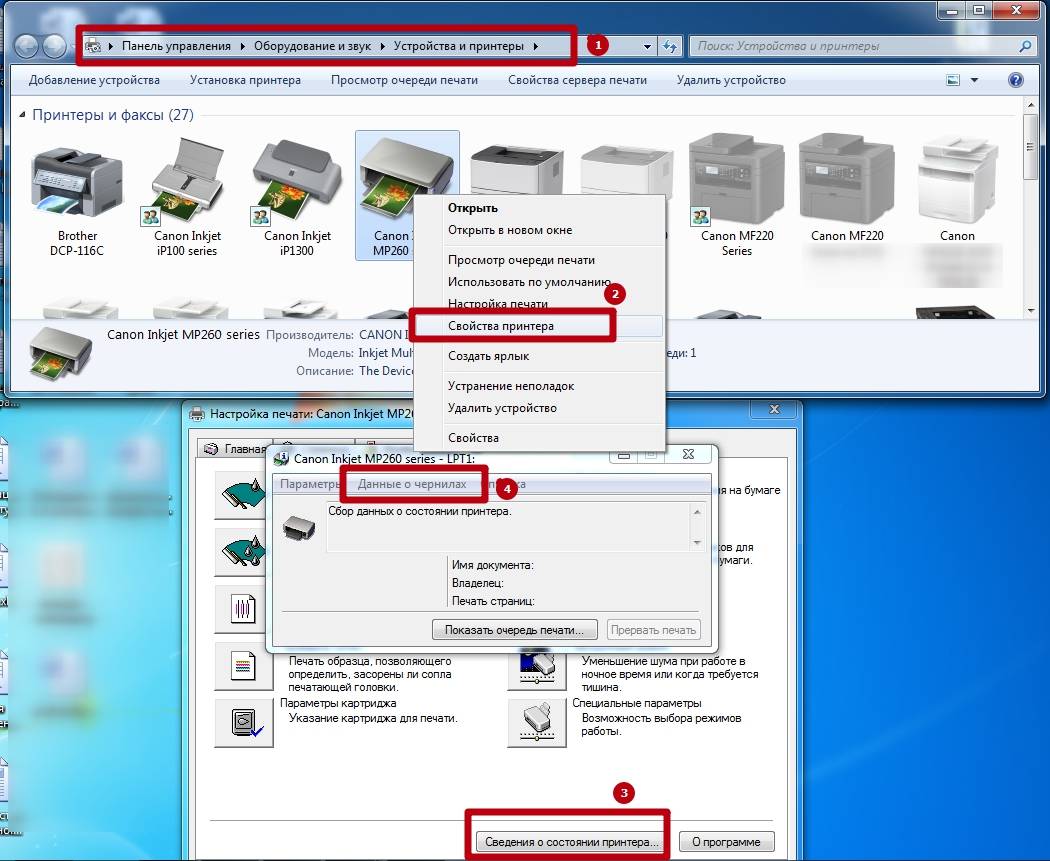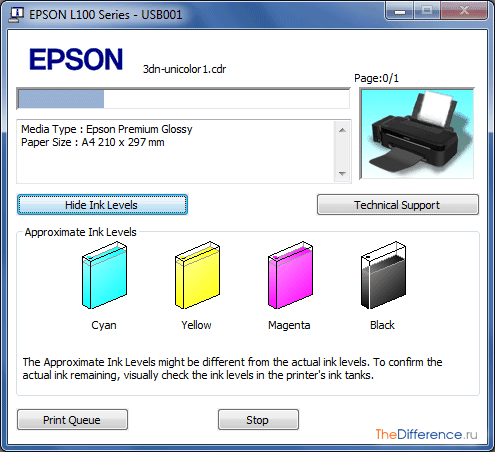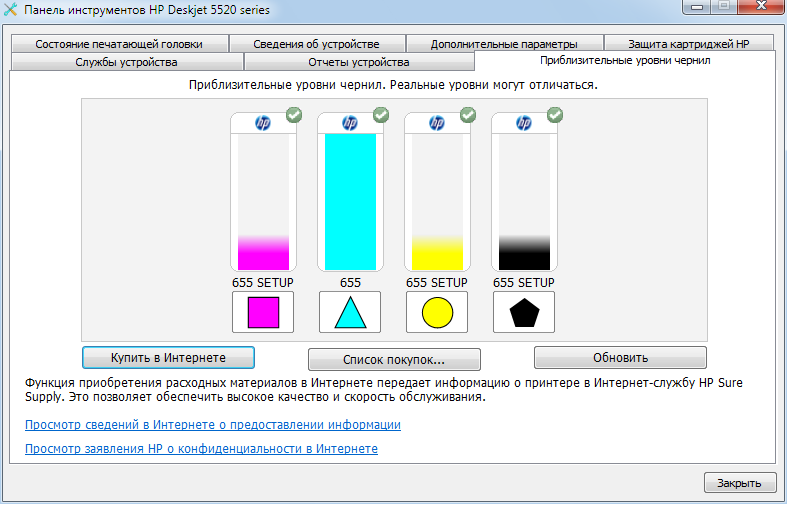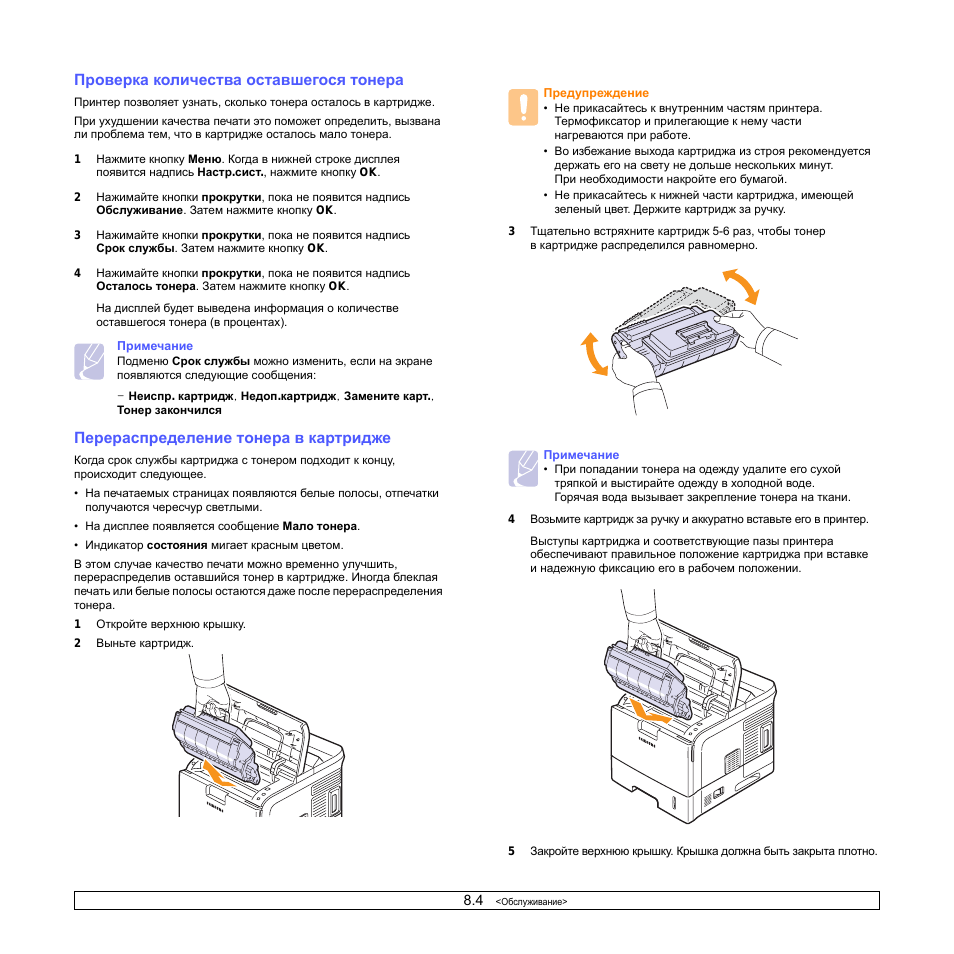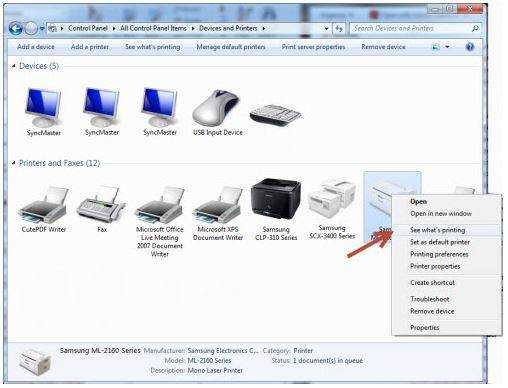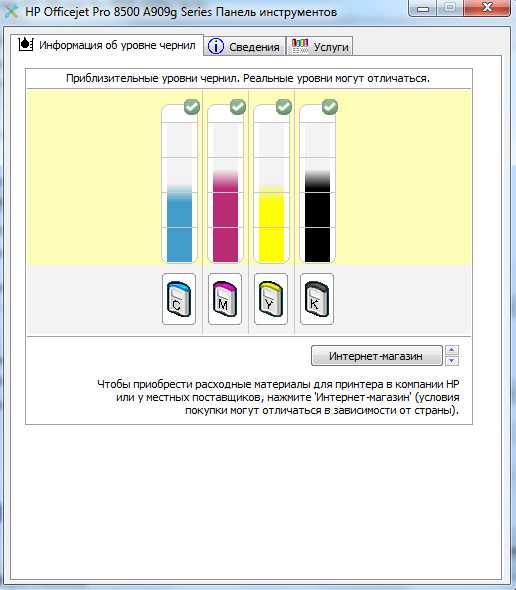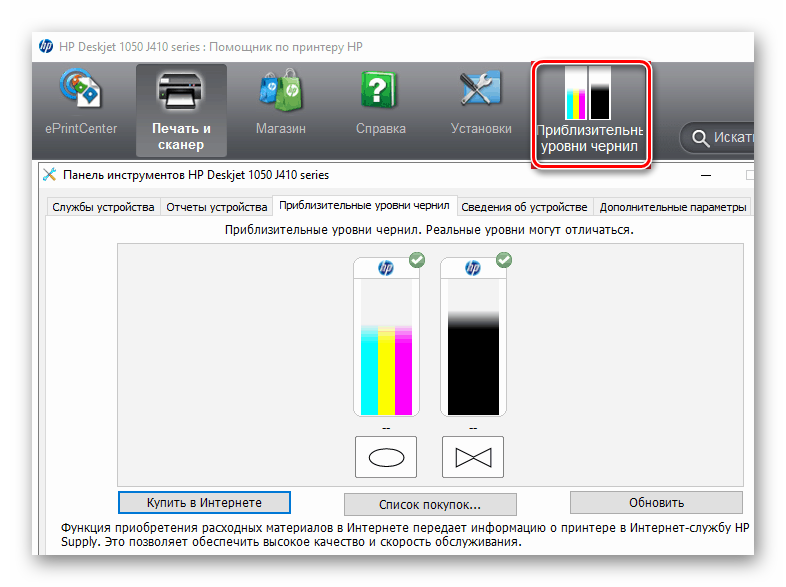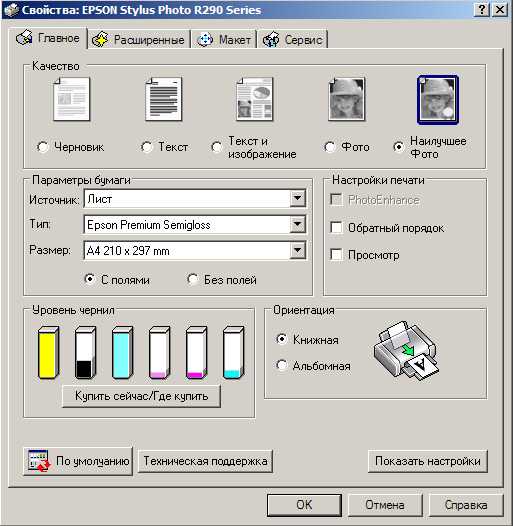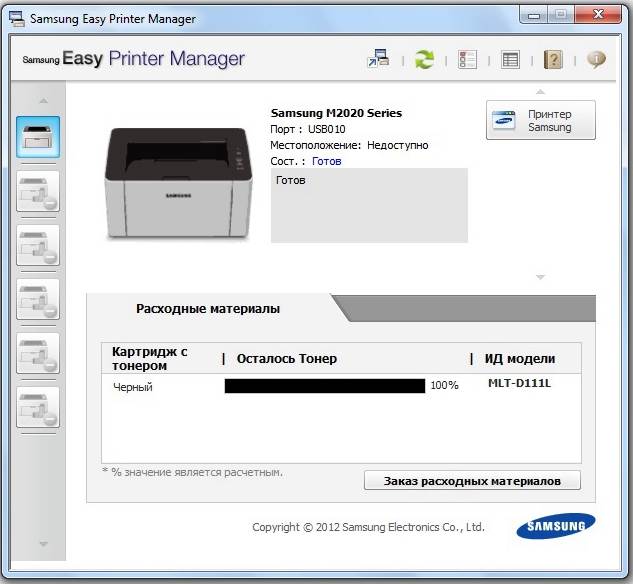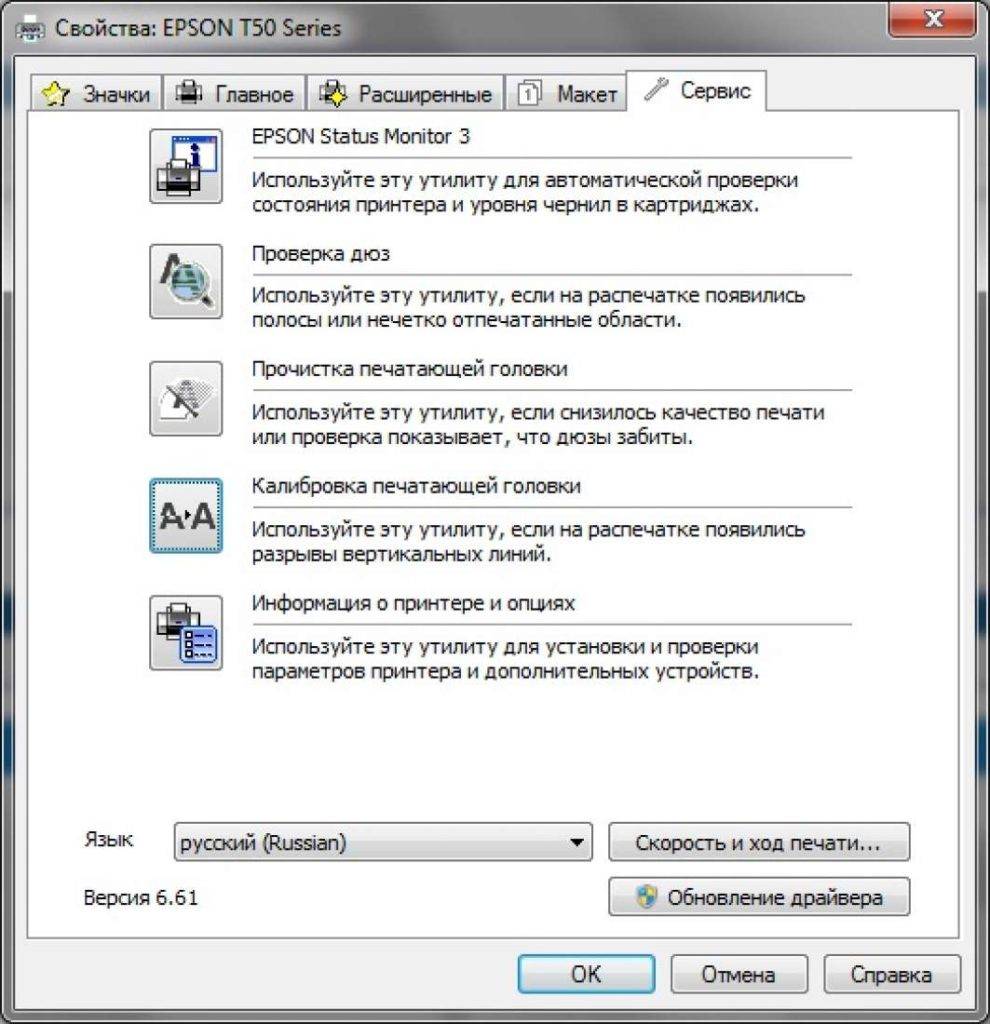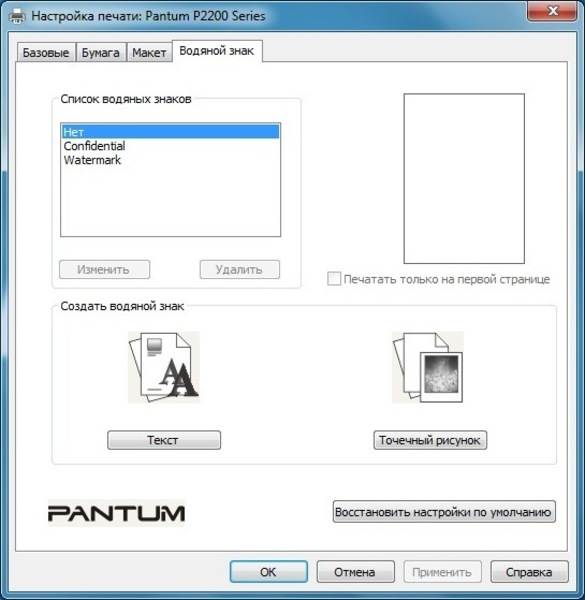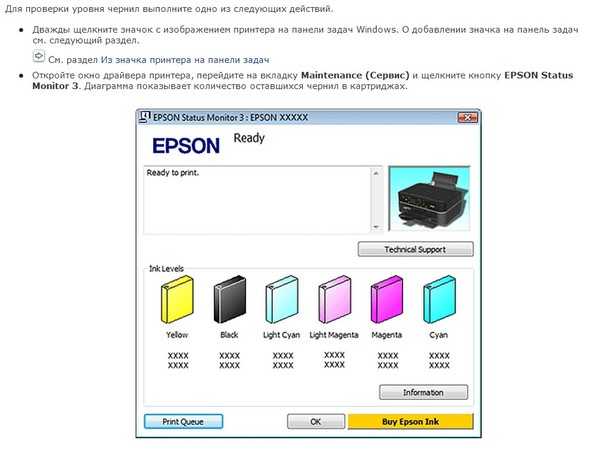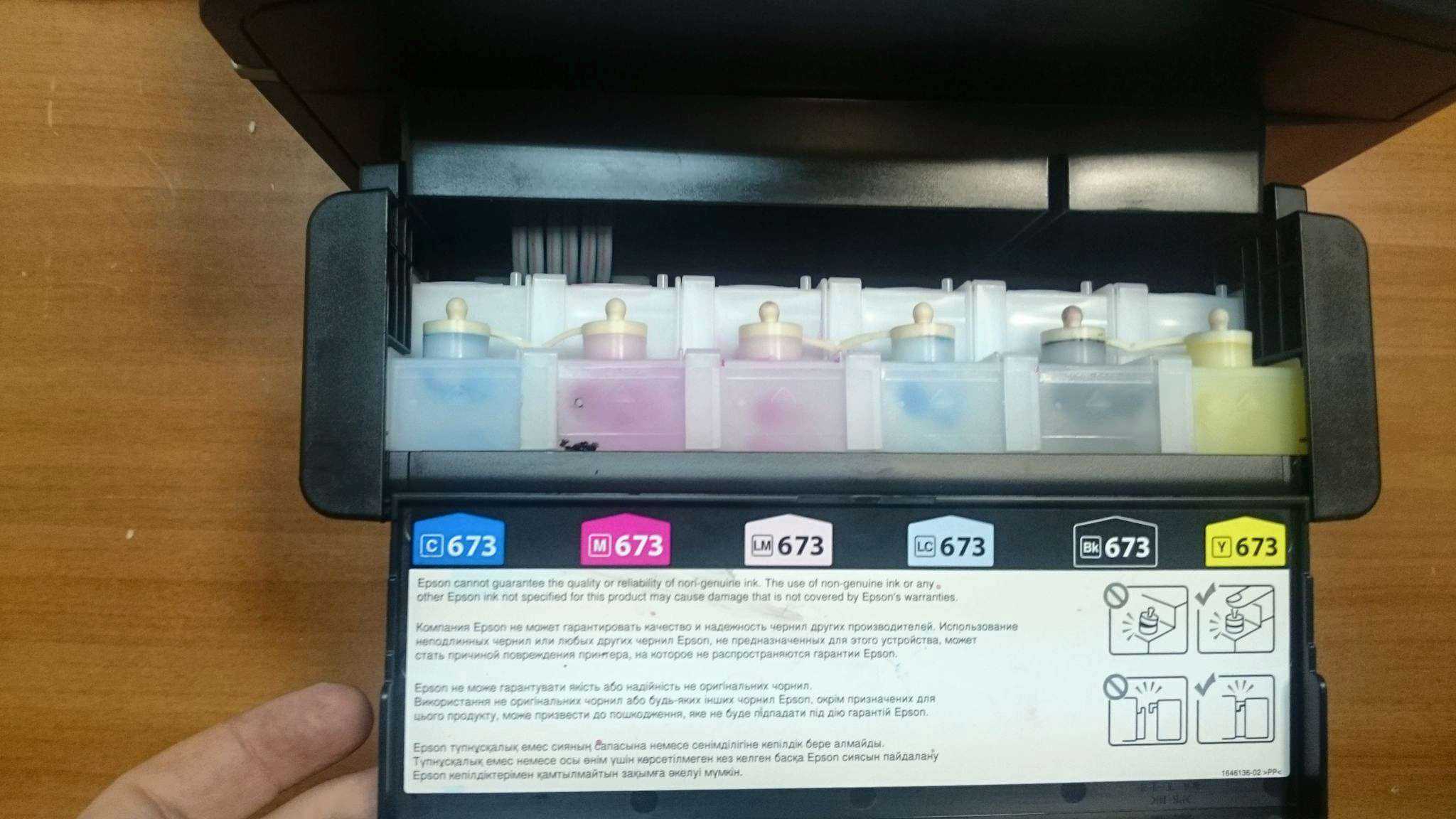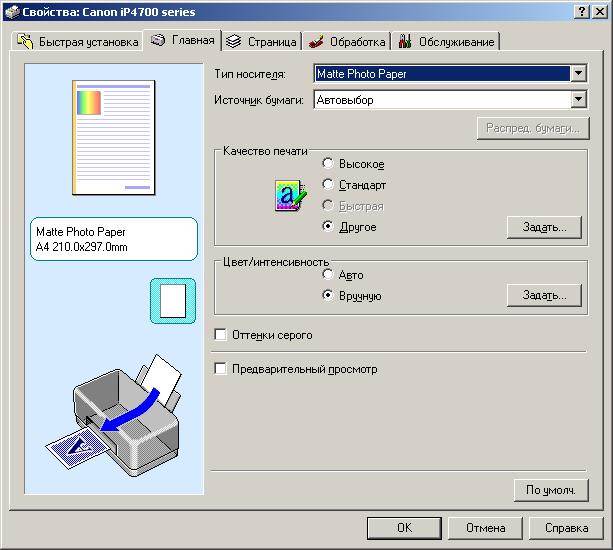Выключение экономного режима
Пользователь самостоятельно по незнанию или неосторожности может включить экономный режим печати принтера. Но также случится такое переключение настроек может в автоматическом режиме самим аппаратом. В некоторых моделях, при низком уровне порошка или чернил, подобный механизм заложен в алгоритм поведения
Данный факт стоит проверить первым, так как исправление его намного проще других способов «лечения» плохой печати
В некоторых моделях, при низком уровне порошка или чернил, подобный механизм заложен в алгоритм поведения. Данный факт стоит проверить первым, так как исправление его намного проще других способов «лечения» плохой печати.
- Откройте список всех подключенных принтеров через окно быстрого запуска программ (Windows+R). В строке введите «control printers».
- Найдите свою модель и откройте «Настройки печати».
- В открывшемся окне на одной из вкладок будет доступно изменение качества печати, которые легко изменить под свои нужды.
Как проверить уровень чернил в принтере?
Если ваши распечатки выцветшие или пятнистые, возможно, пришло время заменить картриджи в печатающем устройстве. Когда струйный картридж почти пустой, он может высохнуть, и засорить сопло для чернил в печатающей головке. Это означает, что ваше устройство будет пытаться использовать больше чернил, чем обычно, что может привести к поломке принтера.

Популярные марки принтеров и способы проверки уровня чернил
Как проверить уровень чернил принтера на принтере Epson
Эти принтеры оснащены утилитой мониторинга состояния, которая проверяет уровень чернил Epson на вашем принтере. Вы можете получить доступ к этому, от принтера, доступ к которому можно получить с помощью меню «Пуск» или панели управления главного экрана в зависимости от модели вашего устройства. Здесь вы сможете увидеть множество потенциальных данных об ошибках, например, замятия бумаги. Однако, если струйный картридж, установленный в принтере — сломан, утилита не сможет рассчитать правильный уровень чернил (выдаст ошибку).
Как проверить, сколько чернил осталось на принтере HP
Если у вас есть компьютер с ОС Windows, вам нужно загрузить и запустить бесплатный инструмент HP Print and Scan Doctor. Это автоматически проведет диагностику неисправностей, чтобы выявить любые проблемы, которые могут возникнуть с вашим устройством. Чтобы проверить уровень чернил вашего принтера HP, откройте инструмент (утилиту) и нажмите «Параметры принтера / чернила». Это приведет к оценке уровня чернил и тонера. Для Windows 10, Android и iOS вам необходимо загрузить приложение HP Smart. Уровни чернил HP будут отображаться на главном экране приложения.
Как проверить уровень чернил принтера на принтере Dell
Получите доступ к уровням чернил вашего принтера Dell с панели управления на вашем ПК. Выберите «просмотр устройств и принтеров» под аппаратным и звуковым сопровождением и нажмите на свой принтер. Из параметров принтера вы сможете найти вкладку услуг и выбрать уровни чернил Dell. Здесь вы сможете распечатать тестовую страницу, чтобы более точно определить уровень остатка чернил в картриджах.
Как узнать, сколько чернил в принтере Lexmark
С принтером Lexmark вы сможете получить доступ к уровням чернил с вашего компьютера или на экране дисплея принтера. С вашего компьютера вам необходимо загрузить и открыть утилиту Lexmark P910 Series. После открытия щелкните вкладку картриджей, чтобы увидеть статус чернил Lexmark.

Как проверить уровень чернил на принтере Canon?
Чтобы проверить уровень чернил на принтере Canon, вам нужно запустить монитор состояния Canon IJ. Перейдите на вкладку обслуживания, которая приведет вас к экрану состояния просмотра. Здесь вы сможете решить любые проблемы с чернилами Canon.
Как проверить, сколько чернил осталось на принтере Brother?
Если у вас есть принтер Brother, вы можете найти монитор состояния либо с ЖК-экрана принтера, либо с панели управления вашего ПК. На принтере просто нажмите кнопку управления чернилами или картриджами, чтобы найти состояние объема чернил. Получите доступ к состоянию чернил с ПК с помощью утилиты Status Monitor Utility. Самый быстрый способ сделать это — дважды щелкнуть значок принтера в панели задач на рабочем столе. Если вы работаете с Mac, посетите Macintosh и введите следующий путь: HD / Library / Printers / Brother / Utilities.
Как проверить уровень чернил в принтере Kodak?
Проверка уровня чернил на принтере Kodak all-in-one очень проста, так как это можно сделать с панели приборов вашего принтера. Нажмите значок дома и щелкните стрелку вправо, которая приведет вас к обслуживанию. Отсюда вы можете проверить уровни, чтобы вы знали, когда придет время заменить картриджи.
Чувство уверенности в том, что ваш принтер всегда готов к работе. Посмотрите наш ассортимент высококачественных картриджей. Сотрудничая с нашей компанией вы получаете гарантированное качество печати картриджей и стабильную работу ваших принтеров, вы никогда не останетесь без печати. ЛЕНПРИНТ – это залог успеха вашего бизнеса!
Определить количество тонера в принтере
Определить количество тонера в лазерном принтере можно по качеству напечатанного документа, а именно по снижению качества печати: поблекшим цветам. Также, для мониторинга уровня тонера и своевременного предупреждения пользователей о проблеме, предусмотрены службы в программе принтера.

При низком уровне краски, в процессе эксплуатации принтера высветится окно, предупреждающее о данной проблеме. В случае, если такое окно не предусмотрено, о низком уровне тонера, будет свидетельствовать специальный светодиод на корпусе принтера. Для того чтобы не пропустить такой сигнал необходимо внимательно ознакомиться с инструкцией к принтеру и знать назначение сигнализирующих светодиодов устройства.
Совет: если тонер закончился попробуйте достать картридж и немного его потрусить и вставить обратно, это позволит снять остатки порошка со стенок и использовать его.
Инструкция как посмотреть остаток краски в принтере
Довольно часто пользователь сталкивается при печати с необходимостью посмотреть, сколько краски осталось в принтере, чтобы процесс не остановился в самое неподходящее время. Многие определяют остаток краски в буквальном смысле на глаз, а остальные полагаются только на правила определения уровня вещества, составленные профессионалами.
При этом посмотреть количество краски в принтере можно несколькими простыми способами, для которых практически не нужны никакие подручные средства или профессиональные навыки.

Посмотреть, сколько осталось красителя в принтере можно:
- применяя специальные приложения;
- на глаз, если краска выведена в открытый вид.
При этом многое зависит от того, какой тип принтера используется пользователем, к примеру, Samsung, Canon или же HP.
Как посмотреть, сколько краски осталось в принтере Samsung
Для того, чтобы посмотреть уровень краски в принтере Samsung через компьютер, следует обратить свое внимание на диск, который идет в комплекте с фирменным принтером
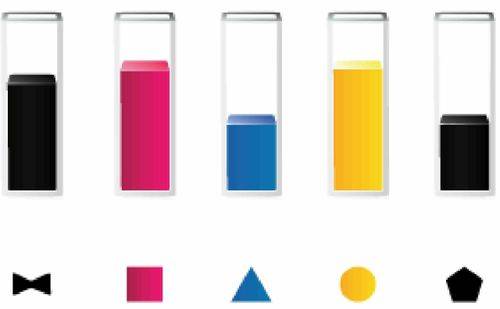
Остаток краски в принтере можно проверить таким образом:
- если имеется дисплей, то посмотреть количество оставшейся краски нетрудно, стоит только нажать на клавишу меню и дважды щелкнуть клавишей Enter, получив через секунду данные о состоянии устройства, где уровень указан в строке Toner Remaining;
- если дисплей в принтере отсутствует, то посмотреть, сколько осталось тонера можно только одновременным зажатием клавиш Отмена + Печать экрана + WPS примерно на восемь секунд, получив данные о состоянии технического средства;
- в том случае, если пользователю досталось многофункциональное техническое устройство, то он должен проделать цепочку несложных операций на принтере Меню – Настройки – Отчеты – Расходные материалы, а потом ознакомиться с остатком краски в графе Toner Remaining.

Каким образом посмотреть краску в принтере Canon
Для того, чтобы посмотреть краску в принтере Canon, следует разобраться с ее моделью, поскольку для каждой из них существуют собственные нюансы. Однако посмотреть уровень краски в принтере Canon можно и путем выполнения нескольких последовательных операций:
- отыскать «Панель управления»;
- войти в «Устройства и принтеры»;
- правой клавишей мыши перейти в контекстное меню;
- отыскать подпункт «Свойства»;
- на вкладке «Сервис» нажать клавишу «Статус принтера Canon»;
- получить информацию о том, сколько осталось чернил в принтере.
Кстати, посмотреть наличие краски в принтере Canon стоит своевременно, поскольку отсутствие ее может привести к белым полосам и нечеткостям или к проблемам с печатью.
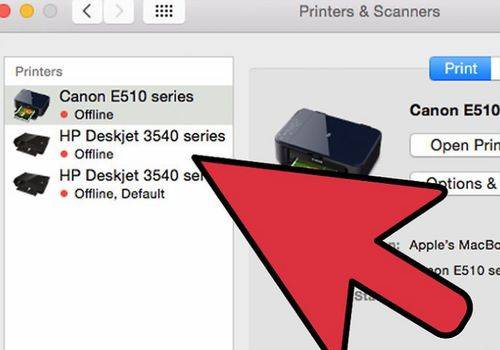
Это не вызовет проблем, если имеется краска для заправки картриджа, но если он не заправляется и нет средств приобрести новый, стоит попробовать один метод бывалых компьютерщиков. Следует выявить, какой цвет закончился, достать картридж и снять чиповую клипсу над кнопкой перезагрузки. Потом иголкой надавить на кнопку, а после, установив картридж на место, перезагрузить программу.
Все эти манипуляции обманут программу и позволят еще немного времени осуществлять процесс цветной печати.
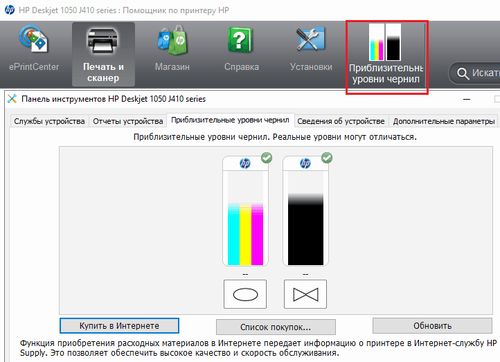
Как уточнить, сколько краски в принтере HP
Для того, чтобы быстро посмотреть сколько краски в принтере HP через компьютер, следует опять же обратиться к его инструкции. Чтобы посмотреть уровень краски в принтере НР, стоит уточнить, есть ли на нем программа Центр решения НР.
Если ее не имеется, то стоит установить ее, скачав на официальном сайте компании НР, а потом отыскать программу в подпункте Пуск и Параметры
После этого в разделе «Параметры печати» стоит найти пункты «Панель инструментов для принтера», а потом обратить внимание на «HP Toolbox принтера»

Определить, сколько осталось краски в принтере ХР можно по информации с вкладки «Уровень чернил», но показатель будет приблизительным.
Если программу использовать не хочется, то придется проделать ряд операций: Настройки — Функции – Службы принтера – Уровень краски. При этом стоит понимать, что идеальными станут показатели для «родного» картриджа, а для иных вариантов этот вариант может стать ошибочным.
Автор статьи: Антон Золотов
Поделись полезной ссылкой:
Как проверить уровень чернил в принтере Canon mp230?
2. Удерживайте кнопку Стоп/Сброс (Stop/Reset), пока индикатор Аварийный сигнал (Alarm) не мигнет два раза оранжевым, затем сразу ее отпустите. Устройство запускает очистку печатающей головки.
Способ 2: Программное обеспечение от разработчиков
Практически все популярные производители печатающего оборудования разрабатывают собственное программное обеспечение, которое позволяет оперативно управлять устройством. Чаще всего в нем присутствует функция, позволяющая отслеживать количество оставшейся краски. Такие приложения устанавливаются вместе с драйверами, которые были загружены с официального сайта или инсталлировались через лицензионный диск.
Как посмотреть, сколько краски осталось в принтере Samsung
Для того, чтобы посмотреть уровень краски в принтере Samsung через компьютер, следует обратить свое внимание на диск, который идет в комплекте с фирменным принтером. Остаток краски в принтере можно проверить таким образом:
Остаток краски в принтере можно проверить таким образом:
- если имеется дисплей, то посмотреть количество оставшейся краски нетрудно, стоит только нажать на клавишу меню и дважды щелкнуть клавишей Enter, получив через секунду данные о состоянии устройства, где уровень указан в строке Toner Remaining;
- если дисплей в принтере отсутствует, то посмотреть, сколько осталось тонера можно только одновременным зажатием клавиш Отмена + Печать экрана + WPS примерно на восемь секунд, получив данные о состоянии технического средства;
- в том случае, если пользователю досталось многофункциональное техническое устройство, то он должен проделать цепочку несложных операций на принтере Меню – Настройки – Отчеты – Расходные материалы, а потом ознакомиться с остатком краски в графе Toner Remaining.
Каким образом посмотреть краску в принтере Canon
Для того, чтобы посмотреть краску в принтере Canon, следует разобраться с ее моделью, поскольку для каждой из них существуют собственные нюансы. Однако посмотреть уровень краски в принтере Canon можно и путем выполнения нескольких последовательных операций:
- отыскать «Панель управления»;
- войти в «Устройства и принтеры»;
- правой клавишей мыши перейти в контекстное меню;
- отыскать подпункт «Свойства»;
- на вкладке «Сервис» нажать клавишу «Статус принтера Canon»;
- получить информацию о том, сколько осталось чернил в принтере.
Кстати, посмотреть наличие краски в принтере Canon стоит своевременно, поскольку отсутствие ее может привести к белым полосам и нечеткостям или к проблемам с печатью.
Это не вызовет проблем, если имеется краска для заправки картриджа, но если он не заправляется и нет средств приобрести новый, стоит попробовать один метод бывалых компьютерщиков. Следует выявить, какой цвет закончился, достать картридж и снять чиповую клипсу над кнопкой перезагрузки. Потом иголкой надавить на кнопку, а после, установив картридж на место, перезагрузить программу.
Все эти манипуляции обманут программу и позволят еще немного времени осуществлять процесс цветной печати.
Как уточнить, сколько краски в принтере HP
Для того, чтобы быстро посмотреть сколько краски в принтере HP через компьютер, следует опять же обратиться к его инструкции. Чтобы посмотреть уровень краски в принтере НР, стоит уточнить, есть ли на нем программа Центр решения НР.
Если ее не имеется, то стоит установить ее, скачав на официальном сайте компании НР, а потом отыскать программу в подпункте Пуск и Параметры
После этого в разделе «Параметры печати» стоит найти пункты «Панель инструментов для принтера», а потом обратить внимание на «HP Toolbox принтера»
Как отключить статус монитор принтера Epson, Canon, HP и других
Определить, сколько осталось краски в принтере ХР можно по информации с вкладки «Уровень чернил», но показатель будет приблизительным.
Если программу использовать не хочется, то придется проделать ряд операций: Настройки — Функции – Службы принтера – Уровень краски. При этом стоит понимать, что идеальными станут показатели для «родного» картриджа, а для иных вариантов этот вариант может стать ошибочным.
Как определить количество краски
На сегодняшний день есть несколько методов, которые помогают понять количество краски в принтере:
- при помощи специального программного обеспечения;
- распечатка специальной страницы;
- информация на дисплее аппарата;
- визуальное сравнение.
Используем программное обеспечение
Для этого используется несколько популярных вариантов.
- В первом случае необходимо зайти в «Панель управления» и через «Все программы» найти «Устройства и принтеры». Выпавшее окно покажет все подключенные к компьютеру (ноутбуку) устройства. Требуется выбрать актуальный для пользователя и через вкладку «Сервис» (а у некоторых брендов – «Настройка печати») просмотреть статус принтера и приблизительный уровень чернил.
- Значок с принтером может устанавливаться и на рабочем столе — обычно он располагается возле кнопки времени. Через последовательный алгоритм «Настройки» — «Функции» — «Информация об уровне чернил» можно выйти на желаемый результат.
- При работе в локальной сети можно провести проверку как с используемого ПК, так и с главного. Для этого достаточно запустить соответствующее приложение, в котором отыскать вкладку оценки уровня краски.
Печатаем тестовую страницу
Есть несколько способов распечатки такой страницы (её еще называют диагностической):
- запуском соответствующей команды из «Настроек»;
- нажатием клавиш на панели самого принтера.
В первом варианте необходимо выбрать такие поэтапные команды.
- Через «Все программы» зайти в «Устройства и принтеры», выбрать нужный пользователю, далее пройти по вкладкам «Управление»-«Настройка»-«Сервис».
- Выбрать оптимальную команду, которая и покажет состояние чернил.
Насчет второго пункта стоит пояснить подробнее – возможны несколько вариантов дальнейших действий. Они помогут понять, мало ли чернил, или дело в другом «виновнике» плохой печати:
- проверка дюз (при появлении на последнем распечатанном варианте полос или нечетких областей);
- проверка печатающей головки (при общем снижении качества печати);
- калибровка самой печатающей головки (в случае появления печатающих полос).
Диагностическую страницу можно распечатать и при помощи соответствующей комбинации клавиш на панели устройства. У разных брендов они различные, но принцип работы одинаковый.
Печать инфостраницы поможет также проверить состояние тонера у лазерных устройств (где он помещен в абсолютно непрозрачный картридж). Что надо делать?
- Нажать кнопку «Отмена» (или «Печать экрана», или WPS) и держать её в течение 5-7 секунд.
- Произойдет распечатка отчета, в котором будет присутствовать поле Toner Remaining («Остатки тонера») со всей необходимой нам информацией.
Дисплей в помощь
Во многих современных принтерах есть специальная индикация дисплея, которая помогает понять, что краска уже почти закончилась. Чем ближе подобное состояние, тем активнее начинает мигать устройство. А в последних моделях принтеров и вовсе встроен небольшой мониторчик, на котором эта информация подается уже в понятном мультимедийном виде.
Пользователь обязательно должен учитывать: при активной печати расходные материалы заканчиваются очень быстро. Чтобы не случилось неприятного сюрприза в виде полной остановки процесса, нельзя игнорировать сигналы индикации дисплея.
Старый добрый осмотр
Несмотря на «древность» визуального исследования, оно остается довольно популярным методом, особенно, если дело касается струйного принтера с СПНЧ, где краски налиты в полупрозрачные баночки. В этом случае достаточно посмотреть и определить «на глаз» уровень оставшихся чернил.
У обычного «струйника» достаточно аккуратно открыть переднюю крышку, и каретка с картриджами будет прямо перед пользователем. Достаем картридж – он оказывается непрозрачным. Взвешиваем его вместе с новым и смотрим, насколько разнятся результаты.
Все варианты узнать уровень чернил
- распечатать тестовую страницу;
- изучить данные на дисплее;
- воспользоваться специальным ПО;
- визуальный осмотр.
Если принтер работает с системой, непрерывно подающей чернила, определить их уровень можно посмотрев на емкости, которые чаще всего прозрачные. Но такие приборы стоят не у всех. Обычно в ходу встроенные чернильницы.
Используем программное обеспечение принтера
В ОС Виндовс нет универсального средства проверки, поэтому определение уровня красящего вещества доступно лишь тогда, когда печатающая техника имеет такую опцию. Для этого нажмите «Пуск» – «Панель управления» – «Устройства и принтеры». Там будет название подключенной модели. Далее зайдите во вкладку «Сервис», где и будут данные касаемо уровня краски. Но также это меню может называться «Настройка печати».
Пользователи Mac OS могут воспользоваться другим методом – создайте ярлык принтера на десктопе, зайдите в «Настройки» – «Функции» – «Уровень чернил». Его можно перенести – «Служебные программы» – «Настройки принтера», клик на подсоединенную модель, «Принтеры» и «Создать принтер на рабочем столе».
Для многих моделей периферийного оборудования разработаны специальные драйверы и утилиты для фиксации рабочих параметров, включая уровень краски. Сервисные приложения, используемые для диагностирования техники, есть для принтеров фирм Hewlett-Packard, Brother, Epson, Xerox, Самсунг, Pantum, Kyocera.
Печать тестовой страницы
Большинство моделей принтеров способны печатать такой лист, взглянув на который станет понятней заканчивается тонер или нет. А также по нему определяют и другие неисправности оргтехники.
В Windows
Зайдите в «Панель управления» – «Устройства и принтеры», выберете аппарат, «Управление» – «Настройка» – «Сервис». В окне «Общие» есть пункт «Пробная печать». Второй способ описан на скриншоте ниже.
Через панель на корпусе
Здесь задействуется «функционал» печатающего аппарата. Способов несколько, у каждого типа принтера свой. Несколько примеров:
- HP LaserJet Pro M1132MFP. На корпусе оборудования есть дисплей с меню. Зайдите в него, выберете «Отчеты» – «Демонстрация»;
- На некоторых устройствах есть кнопка с названием «Печать экрана». Зажмите ее и спустя 10 секунд индикатор начинает мигать зеленым. Подождите еще 5 секунд, он перестает мигать, а станет светить ровно. Отпустите кнопку и начнется печать тестового листа с отчетом на нем;
- Почти вся техника Canon и модель Hewlett-Packard LaserJet P. Пока устройство находится в режиме ожидания 5 раз приподнимите и опустите крышку, прикрывающую контейнер. После этих манипуляций начнется печать пробного листа;
Смотрим на дисплее устройства
Большая часть новых принтеров оснащена встроенным небольшим экраном. Он выполняет 2 функции: отображает состояние техники и используется для управления («Настройки» – «Уровень чернил на экране»). Более старый вариант – стандартные индикаторы. Если они меняют цвет или мигают, значит в скором времени понадобится дозаправка картриджа.
Визуальное определение
Если экрана и специальных программ нет, выручит «дедовский» метод – определить уровень своими глазами. Приподнимите крышку, за которой скрываются контейнеры с красящим веществом и, если они прозрачные, увидите остаток краски.
С картриджами, которые не просматриваются, более проблемно, но выход есть. Для этого емкость взвешивают. Заранее узнайте, сколько весит заполненный и пустой контейнер, после чего подсчитайте разницу. Опытным путем вычислите, сколько страниц еще получится распечатать.
Как узнать сколько в принтере осталось краски?
- Причины остановки печати
- Как проверить уровень чернил в разных принтерах?
- Рекомендации по заправке
Научиться пользоваться периферийным устройством, распечатывать документы, изображения, графики можно сравнительно легко. А изучить функции принтера и уметь его настраивать, а также интерпретировать различные показатели на интерфейсной панели – на это способен далеко не каждый. Например, для большинства пользователей является проблемой узнать, сколько в печатающем аппарате, установленном дома, осталось чернил и как посмотреть остаток красящего вещества.
Причины остановки печати
Лазерный или струйный принтер может внезапно прекратить процесс распечатывания текстовых документов, изображений по разным причинам
И здесь неважно, какой он модели или фирмы-производителя. Неполадки могут быть аппаратными или программными
Но если печатающее устройство отказывается функционировать или выдает чистые листы, очевидно, неисправность кроется в расходных материалах. Возможно, закончились чернила, тонер или процент содержания полимерных компонентов в картриджах очень близок к нолю.
В большинстве современных принтеров, если расходные материалы на исходе, предусмотрена специальная опция – программа самодиагностики, благодаря которой пользователь узнает о неприятном факте.
В некоторых ситуациях сообщения может не быть, например, когда подсчет уровня используемых чернил заморожен или в случае активации функции, системы непрерывной подачи чернил.
Для того чтобы узнать сколько осталось краски в струйном принтере, в операционную систему персонального компьютера необходимо установить специальную программу. Сервисное программное обеспечение для обслуживания аппарата поставляется обычно вместе с периферийным устройством, как правило, на съемном носителе. Например, некоторые модели фирмы Epson оснащаются дисками с программой Status Monitor. С помощью полезного софта можно проверить статус чернил.
Как проверить уровень чернил в разных принтерах?
Чтобы понять, сколько осталось краски, не потребуется каких-либо специальных знаний. Единственное затруднение, которое может повлиять на скорость определения цветных или черно-белых чернил – используемая модель принтера. Если компакт-диска под рукой не оказалось, что нередко случается при покупке подержанной оргтехники, целесообразно воспользоваться иными способами решения вопроса.
Для этого придется зайти в «Панель управления» компьютера и через вкладку «Все программы» найти «Устройства и принтеры». Здесь необходимо выбрать используемую модель и нажать на интерактивную кнопку «Сервис» или «Настройка печати». В открывшемся окне посмотреть оставшийся уровень красящего вещества.
Другой популярный способ – распечатка так называемой диагностической страницы. Существует несколько вариантов получить точные сведения.
- Запуск команды из интерфейсного меню компьютера с операционной системой Windows. Выполнить последовательные нажатия в меню: «Панель управления» и дальше «Устройства и принтеры» – «Управление» – «Настройка» – «Сервис».
- Активация клавиши на лицевой панели печатающего аппарата.
Также информационный лист можно распечатать посредством одновременного нажатия нескольких клавиш на панели устройства. Например, в лазерных принтерах, чтобы узнать количество оставшегося тонера, необходимо нажать кнопки «Печать» или «Отмена» и WPS и держать непрерывно в течение 4-8 секунд. В распечатанном формуляре следует найти словосочетание Toner Remaining и прочитать информацию.
Имеет смысл рассказать, как увидеть количество краски в струйном принтере Canon. Самый универсальный способ – зайти в «Панель управления», найти строку «Устройства и принтеры», правой кнопкой мыши открыть «Свойства» и во вкладке «Сервис» активировать «Статус принтера Canon».
Советы по заправке
Чтобы печатающий аппарат проработал как можно дольше стоит пользоваться расходниками, рекомендованными производителем. Слишком много краски в емкости лить не стоит. В ходе заправки подушечка контейнера, сделанная из поролона, должна быть немного приподнята.
Регулярно проверяйте уровень чернил или тонера, чтобы узнать их оставшееся количество. Когда уровень чернил или тонера становится низким, позаботьтесь о приобретении расходных материалов на замену. Установите новый картридж или выполните повторную заправку тонера, когда чернила или тонер будут израсходованы или перестанут обеспечивать приемлемое качество печати.
Устранение проблем с картриджем струйного принтера
Неисправность сопел печатающей головки или СНПЧ
Если длительное время не использовать струйный принтер, то его картриджи могут подсохнуть. Всему причиной физические свойства применяемых для печати чернил. А если часто использовать устройство без профилактики, то оно может попросту засориться. Для проверки обоих фактов воспользуемся обычной салфеткой. Желательно, чтобы она была белого цвета и без запахов. Извлеките картридж и печатающей стороной промокните на салфетку. Если не увидите четкого отпечатка краски, то проблема действительно в загрязнении сопел печатающей головки.
Для печатающих головок, которые идут отдельно от картриджа и систем непрерывной подачи чернил характерна плохая печать одним из цветов. Причиной может быть попадание воздуха вовнутрь СНПЧ или засохшие чернила на дюзах головки. В первом случае необходимо «выгнать» воздушную пробку, а во втором — промыть головку. Подробная инструкция обеих процедур есть на нашем сайте.
Чистка картриджа
Прочистить загрязнение и засохшую краску в соплах можно двумя способами. Первый вариант более простой и не требует физического вмешательства. В данном случае принтер все делает сам по определенному алгоритму.
Программный способ
- Найдите свой принтер в списке устройств в панели управления.
- В контекстном меню откройте его свойства, как указано на скриншоте.
- Найдите закладку «Обслуживание» или «Сервис». У разных моделей названием может отличаться.
- Выполните процедуру глубокой очистки несколько раз.
Ручной вариант
Такой способ может быть осуществлен в нескольких формах:
- Промывка чистящими средствами.
- Замачивание на длительное время.
Промывка картриджей струйного принтераСоветы, рекомендации, видеоролики.
Инструкция, как почистить принтерДетальное описание всех шагов с картинками.
Чистка головки принтера HP, Epson, CanonРуководство для домашнего использования.